 титульная страница > Учебник по программному обеспечению > Как исправить отсутствующий файл Outlook Scanpst.exe в Windows?
титульная страница > Учебник по программному обеспечению > Как исправить отсутствующий файл Outlook Scanpst.exe в Windows?
Как исправить отсутствующий файл Outlook Scanpst.exe в Windows?
Outlook является одним из самых известных почтовых клиентов и имеет миллионы пользователей по всему миру. Однако могут возникнуть различные ошибки, например отсутствие файла Outlook scanpst.exe. Несколько человек сообщили об этой проблеме. Если вы один из них, знаете ли вы, как решить эту проблему? Прочтите этот пост о MiniTool, чтобы получить ответы.
Хотя был выпущен новый Outlook, многие люди до сих пор используют классический Outlook. Scanpst.exe — это важный файл для классического Outlook, предназначенный для восстановления поврежденных файлов PST в приложении. Причиной отсутствия файла scanpst.exe в Outlook является несколько причин, в том числе различные подходы к загрузке Outlook, недостаточное разрешение файла, неправильная блокировка и т. д. Вот несколько способов исправить отсутствие файла scanpst.exe в Outlook.
Способ 1. Найдите Scanpst.exe вручную.
Если вы установили пакет Microsoft Office вместе с Outlook, файл scanpst.exe сохраняется в той же папке, в которой Outlook установлен по умолчанию. Однако если вы установили Outlook отдельно, вы можете столкнуться с ошибкой отсутствия файла Outlook scanpst.exe, поскольку файл сохраняется в разных папках. В этом случае вы можете отсканировать файл scanpst.exe напрямую в проводнике.
Шаг 1. Нажмите Win E, , чтобы открыть проводник в Windows.
Шаг 2. Выберите Этот компьютер на левой боковой панели. Введите scanpst.exe в поле поиска в правом верхнем углу и нажмите Ввод, чтобы выполнить поиск.
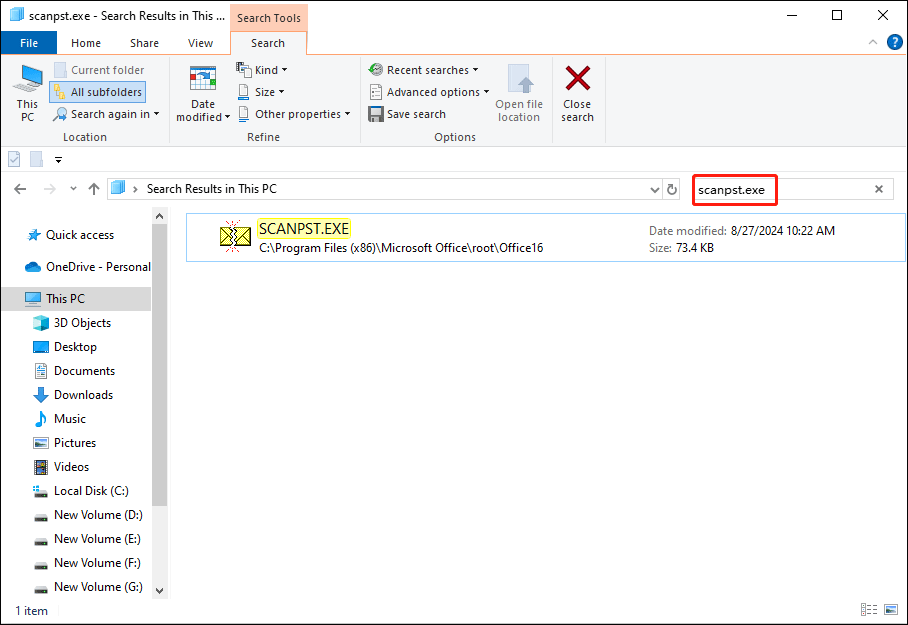
Дождитесь автоматического завершения процесса поиска. Если файл найден, вы можете щелкнуть его правой кнопкой мыши и выбрать «Открыть местоположение файла». После этого переместите этот файл в нужную папку.
Способ 2. Восстановление/переустановка Microsoft Office
Если файл scanpst.exe не найден на вашем компьютере, вы можете попробовать восстановить или переустановить его. Microsoft Office или Outlook, чтобы узнать, поможет ли эта операция решить проблему.
Шаг 1. Введите Панель управления в поле поиска Windows и нажмите Введите, чтобы открыть окно.
Шаг 2. Перейдите в Программы > Программы и компоненты. Вам нужно найти Microsoft Office в списке программ и щелкнуть по нему правой кнопкой мыши, чтобы выбрать «Изменить».
Шаг 3. В окне подсказки выберите Онлайн-восстановление и нажмите Восстановить для подтверждения.
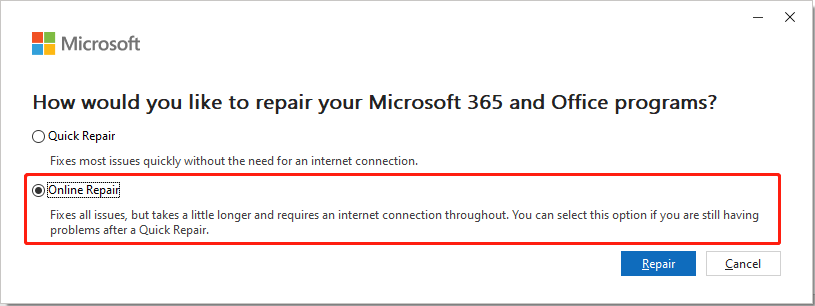
Дождитесь завершения процесса восстановления. После этого снова откройте Outlook, чтобы проверить, сохраняется ли отсутствие файла scanpst.exe. Если да, удалите и переустановите приложение, чтобы попробовать.
Способ 3. Восстановить отсутствующий Scanpst.exe
Если все вышеперечисленные методы не помогли устранить отсутствующий Outlook scanpst.exe проблема с файлом, вы можете подумать, действительно ли файл утерян. Файлы могут быть потеряны по разным причинам без вашего разрешения или намерения, например, из-за вирусных атак, форматирования устройства или по другим причинам. В этой ситуации вы можете попытаться восстановить потерянный файл scanpst.exe с помощью MiniTool Power Data Recovery.
Это бесплатное программное обеспечение для восстановления файлов позволяет восстанавливать типы файлов, которые были потеряны в различных ситуациях. Пока потерянные файлы не будут перезаписаны, у вас есть шанс вернуть их. Получите бесплатную версию и проверьте, сможет ли это программное обеспечение найти потерянный файл scanpst.exe и восстановить его.
Шаг 1. Загрузите и установите MiniTool Power Data Recovery на свой компьютер и запустите его. Вы можете выбрать Выбрать папку в нижней части, чтобы выбрать папку, в которой сохраняется файл scanpst.exe. Если вы не помните путь к файлу, также доступен выбор диска C, но это может занять больше времени.
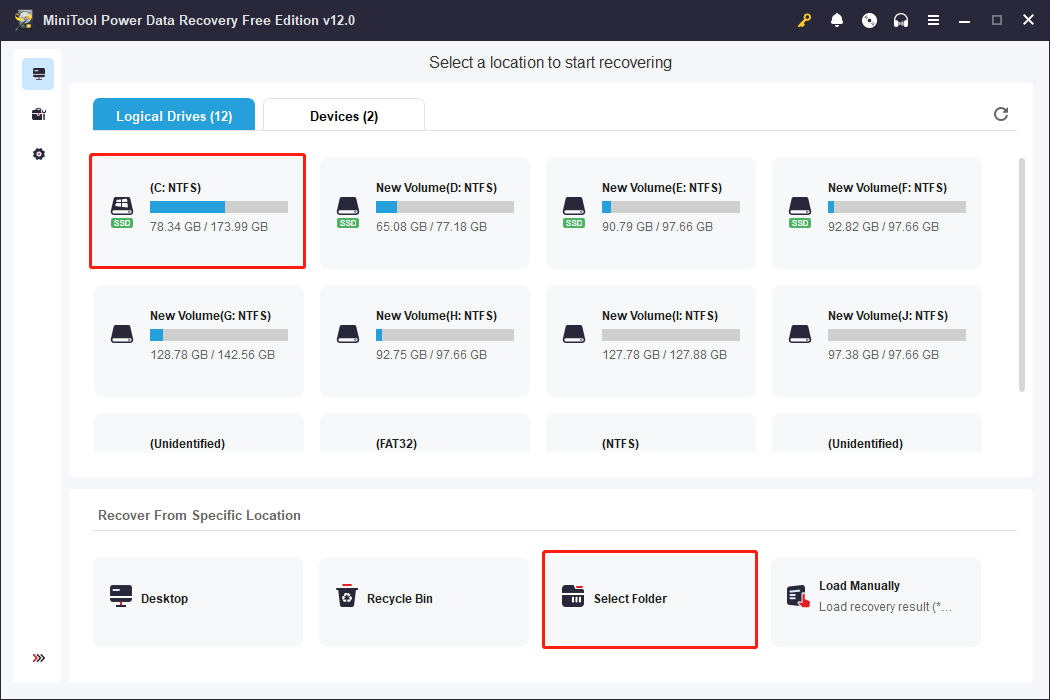
Шаг 2. Дождитесь завершения процесса сканирования. Чтобы восстановить scanpst.exe, вы можете напрямую ввести имя в поле поиска и нажать Ввод, чтобы быстро найти конкретный файл.
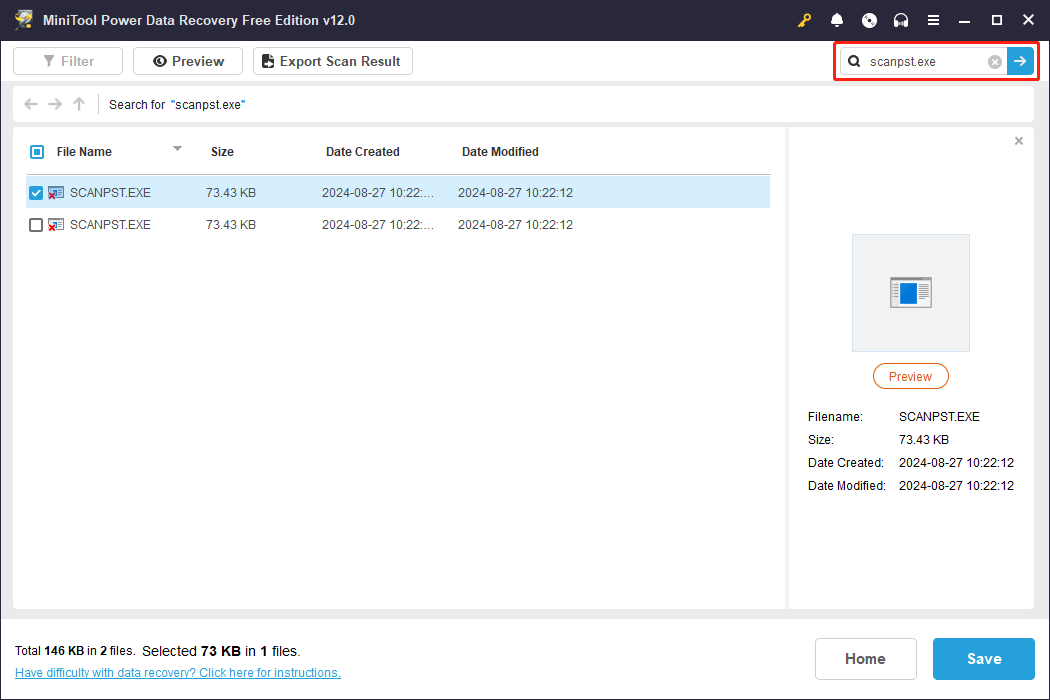
Шаг 3. Отметьте этот файл и нажмите Сохранить. Обратите внимание, что для успешного восстановления данных место сохранения должно отличаться от исходного пути к файлу.
Заключительные слова
Для пользователей Outlook Scanpst.exe работает очень эффективно, особенно при восстановлении поврежденных файлов. . В этом посте показаны три способа решения проблемы с отсутствующим файлом Outlook scanpst.exe. Вы можете попробовать их один за другим, чтобы проверить, работают ли они.
-
 8 способов найти скрытые приложения на iPhoneМетод 1: использование поиска Spotlight Один из самых простых способов найти что-либо на вашем iPhone — использовать поиск Spotlight. Используя это, в...Учебник по программному обеспечению Опубликовано 8 ноября 2024 г.
8 способов найти скрытые приложения на iPhoneМетод 1: использование поиска Spotlight Один из самых простых способов найти что-либо на вашем iPhone — использовать поиск Spotlight. Используя это, в...Учебник по программному обеспечению Опубликовано 8 ноября 2024 г. -
 Как складные устройства и режим рабочего стола заблокировали меня в AndroidБольшую часть своей карьеры я работал удаленно с ноутбука. Сейчас я работаю со складного телефона Android, и стало сложно даже думать о переходе на к...Учебник по программному обеспечению Опубликовано 8 ноября 2024 г.
Как складные устройства и режим рабочего стола заблокировали меня в AndroidБольшую часть своей карьеры я работал удаленно с ноутбука. Сейчас я работаю со складного телефона Android, и стало сложно даже думать о переходе на к...Учебник по программному обеспечению Опубликовано 8 ноября 2024 г. -
 Как включить или отключить Кортану на экране блокировкиЕсли вы используете последнюю версию Windows 10, теперь вы можете разместить Кортану на экране блокировки (Win L), где вы сможете задавать ей вопросы,...Учебник по программному обеспечению Опубликовано 8 ноября 2024 г.
Как включить или отключить Кортану на экране блокировкиЕсли вы используете последнюю версию Windows 10, теперь вы можете разместить Кортану на экране блокировки (Win L), где вы сможете задавать ей вопросы,...Учебник по программному обеспечению Опубликовано 8 ноября 2024 г. -
 Сохранение Cities Skylines 2 исчезло? 3 возможных решения здесь!Вы все еще играете в Cities Skylines 2, выпущенную в 2023 году? Эта игра пользуется популярностью с момента ее выпуска, однако игроки до сих пор сталк...Учебник по программному обеспечению Опубликовано 8 ноября 2024 г.
Сохранение Cities Skylines 2 исчезло? 3 возможных решения здесь!Вы все еще играете в Cities Skylines 2, выпущенную в 2023 году? Эта игра пользуется популярностью с момента ее выпуска, однако игроки до сих пор сталк...Учебник по программному обеспечению Опубликовано 8 ноября 2024 г. -
 Вам понадобится Play Store на вашем планшете Fire, чтобы получить эти 10 популярных приложенийПланшеты Amazon Fire — одни из самых доступных гаджетов на рынке. Примерно за ту же цену, что и ужин и напитки на двоих, вы получаете полноценный пла...Учебник по программному обеспечению Опубликовано 8 ноября 2024 г.
Вам понадобится Play Store на вашем планшете Fire, чтобы получить эти 10 популярных приложенийПланшеты Amazon Fire — одни из самых доступных гаджетов на рынке. Примерно за ту же цену, что и ужин и напитки на двоих, вы получаете полноценный пла...Учебник по программному обеспечению Опубликовано 8 ноября 2024 г. -
 2 исправления, когда Microsoft Word не открывается на iPhone и iPadОсновные исправления Проверьте хранилище OneDrive: Все ваши документы Word сохраняются в OneDrive. Итак, вам нужно достаточно места в вашей учетной за...Учебник по программному обеспечению Опубликовано 8 ноября 2024 г.
2 исправления, когда Microsoft Word не открывается на iPhone и iPadОсновные исправления Проверьте хранилище OneDrive: Все ваши документы Word сохраняются в OneDrive. Итак, вам нужно достаточно места в вашей учетной за...Учебник по программному обеспечению Опубликовано 8 ноября 2024 г. -
 Не можете обновить свой iPhone или iPad? 9 способов это исправитьДавайте рассмотрим некоторые исправления, которые помогут вам правильно запустить новейшее системное программное обеспечение на вашем устройстве. Вот...Учебник по программному обеспечению Опубликовано 8 ноября 2024 г.
Не можете обновить свой iPhone или iPad? 9 способов это исправитьДавайте рассмотрим некоторые исправления, которые помогут вам правильно запустить новейшее системное программное обеспечение на вашем устройстве. Вот...Учебник по программному обеспечению Опубликовано 8 ноября 2024 г. -
 2 способа исправить, что Google Chrome не открывается на MacПредварительные исправления Сделайте так, чтобы Google Chrome открывался при запуске: откройте «Системные настройки» > выберите «Пользователи и группы...Учебник по программному обеспечению Опубликовано 8 ноября 2024 г.
2 способа исправить, что Google Chrome не открывается на MacПредварительные исправления Сделайте так, чтобы Google Chrome открывался при запуске: откройте «Системные настройки» > выберите «Пользователи и группы...Учебник по программному обеспечению Опубликовано 8 ноября 2024 г. -
 Что нужно знать о проблемах с аккумулятором iPhone 14Заметили ли вы, что после длительного использования состояние аккумулятора вашего iPhone 14 или iPhone 14 Pro ухудшалось быстрее, чем обычно? Вы не о...Учебник по программному обеспечению Опубликовано 8 ноября 2024 г.
Что нужно знать о проблемах с аккумулятором iPhone 14Заметили ли вы, что после длительного использования состояние аккумулятора вашего iPhone 14 или iPhone 14 Pro ухудшалось быстрее, чем обычно? Вы не о...Учебник по программному обеспечению Опубликовано 8 ноября 2024 г. -
 Как использовать PowerPoint Speak для чтения текста презентацииХотите услышать, как текст вашей презентации PowerPoint читается вслух без необходимости делать это самостоятельно? Вы можете это сделать с помощью фу...Учебник по программному обеспечению Опубликовано 8 ноября 2024 г.
Как использовать PowerPoint Speak для чтения текста презентацииХотите услышать, как текст вашей презентации PowerPoint читается вслух без необходимости делать это самостоятельно? Вы можете это сделать с помощью фу...Учебник по программному обеспечению Опубликовано 8 ноября 2024 г. -
 В панели управления Windows 11 отсутствуют ключевые настройки, вот где их найтиВ течение многих лет, еще во времена Windows 95, панель управления была основным способом взаимодействия с настройками Windows. Иногда вам, возможно,...Учебник по программному обеспечению Опубликовано 8 ноября 2024 г.
В панели управления Windows 11 отсутствуют ключевые настройки, вот где их найтиВ течение многих лет, еще во времена Windows 95, панель управления была основным способом взаимодействия с настройками Windows. Иногда вам, возможно,...Учебник по программному обеспечению Опубликовано 8 ноября 2024 г. -
 Что мне делать, если я не могу обновить свой компьютер до Windows 11?Поскольку дата окончания срока службы Windows 10 наступает 14 октября 2025 года, тема о том, что делать со старыми компьютерами, становится все более...Учебник по программному обеспечению Опубликовано 8 ноября 2024 г.
Что мне делать, если я не могу обновить свой компьютер до Windows 11?Поскольку дата окончания срока службы Windows 10 наступает 14 октября 2025 года, тема о том, что делать со старыми компьютерами, становится все более...Учебник по программному обеспечению Опубликовано 8 ноября 2024 г. -
 Bink2w32.dll отсутствует на вашем компьютере? Как это исправитьВы столкнулись с ошибкой bink2w32.dll отсутствует? Что приводит к возникновению этой ошибки и как ее исправить? Есть ли что-то, на что следует обратит...Учебник по программному обеспечению Опубликовано 8 ноября 2024 г.
Bink2w32.dll отсутствует на вашем компьютере? Как это исправитьВы столкнулись с ошибкой bink2w32.dll отсутствует? Что приводит к возникновению этой ошибки и как ее исправить? Есть ли что-то, на что следует обратит...Учебник по программному обеспечению Опубликовано 8 ноября 2024 г. -
 Как исправить отсутствующий файл Outlook Scanpst.exe в Windows?Outlook является одним из самых известных почтовых клиентов и имеет миллионы пользователей по всему миру. Однако могут возникнуть различные ошибки, на...Учебник по программному обеспечению Опубликовано 8 ноября 2024 г.
Как исправить отсутствующий файл Outlook Scanpst.exe в Windows?Outlook является одним из самых известных почтовых клиентов и имеет миллионы пользователей по всему миру. Однако могут возникнуть различные ошибки, на...Учебник по программному обеспечению Опубликовано 8 ноября 2024 г. -
 Переустановите текущую версию Windows для восстановления системных файлов.Когда вы пытаетесь обновить операционную систему Windows, вы можете получить сообщение об ошибке «переустановите текущую версию Windows для восстановл...Учебник по программному обеспечению Опубликовано 8 ноября 2024 г.
Переустановите текущую версию Windows для восстановления системных файлов.Когда вы пытаетесь обновить операционную систему Windows, вы можете получить сообщение об ошибке «переустановите текущую версию Windows для восстановл...Учебник по программному обеспечению Опубликовано 8 ноября 2024 г.
Изучайте китайский
- 1 Как сказать «гулять» по-китайски? 走路 Китайское произношение, 走路 Изучение китайского языка
- 2 Как сказать «Сесть на самолет» по-китайски? 坐飞机 Китайское произношение, 坐飞机 Изучение китайского языка
- 3 Как сказать «сесть на поезд» по-китайски? 坐火车 Китайское произношение, 坐火车 Изучение китайского языка
- 4 Как сказать «поехать на автобусе» по-китайски? 坐车 Китайское произношение, 坐车 Изучение китайского языка
- 5 Как сказать «Ездить» по-китайски? 开车 Китайское произношение, 开车 Изучение китайского языка
- 6 Как будет плавание по-китайски? 游泳 Китайское произношение, 游泳 Изучение китайского языка
- 7 Как сказать «кататься на велосипеде» по-китайски? 骑自行车 Китайское произношение, 骑自行车 Изучение китайского языка
- 8 Как поздороваться по-китайски? 你好Китайское произношение, 你好Изучение китайского языка
- 9 Как сказать спасибо по-китайски? 谢谢Китайское произношение, 谢谢Изучение китайского языка
- 10 How to say goodbye in Chinese? 再见Chinese pronunciation, 再见Chinese learning
























